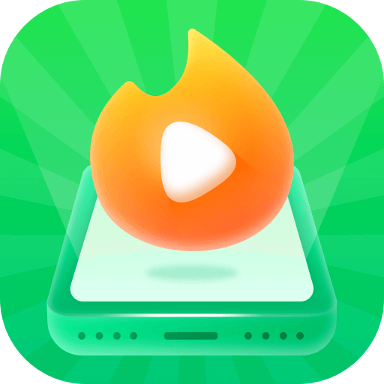苹果手机怎么快捷长截屏
在现代社会中智能手机已成为人们生活中必不可少的一部分,苹果手机作为其中的佼佼者,不仅在外观设计和功能上颇具魅力,还拥有许多实用的功能,如快捷长截屏。当我们在浏览网页或阅读长篇文章时,有时需要一次性截取整个页面的内容,这时苹果手机的截长屏功能就能派上用场了。如何在iPhone手机上实现这一功能呢?下面将为大家介绍一下操作步骤。
iPhone手机截长屏的操作步骤
具体步骤:
1.几乎所有的智能手机都能使用实体按键组合进行截屏。不过安卓手机大部分都是电源键与音量"-"键的组合。

2.而苹果的全面屏手机则是电源键与音量"+"键的组合,如果是带有Home键的老机型。则是Home键+电源键截屏。

3.截长屏这个功能苹果手机用户可以说是期盼已久了,在最新的ios 13系统中,终于有这个功能了,在Safari浏览器进行截屏的话,就有屏幕和整页两个选项,点击整页就可以进行截长屏。
不过缺陷就是只有Safari浏览器等苹果自带应用支持长截屏功能。

4.很多用苹果手机的朋友都喜欢使用"小白点"这个功能,而且"小白点"的快捷功能非常多,截屏只是其中的一种。

5.不过小白点截屏需要先设置,才能使用此功能。具体操作方法:设置—辅助功能—触控—辅助触控—自定操作:可以将单点、轻点两下、长按3个操作设置为截屏方式

6.安卓手机一般是音量键和home键一起按会截屏,然后点击截屏的图片会有一个截长图。

7.oppo vivo 小米一般是三指截屏,而华为荣耀一般为敲一下屏幕截屏。再点击刚截屏的图片就可以截长屏了。

以上是关于如何快速长截屏的所有内容,如果你遇到相同问题,可以参考本文中介绍的步骤进行修复,希望对大家有所帮助。
- 上一篇: 苹果手机的彩铃怎么设置
- 下一篇: 手机如何复印到电脑上
热门教程
最新手机软件
- 1
- 2
- 3
- 4
- 5
- 6
- 7
- 8
- 9
- 10